文章详情页
Win10如何平铺任务栏的任务?Win10任务栏窗口重叠怎么改为平铺显示?
浏览:66日期:2022-06-13 08:08:19
一般情况下Win10任务栏中都是只显示程序图标的,当同一个程序打开了多个窗口,那么图标就会合并,需要鼠标移动过去才可以看到不同标签,虽然可以节省空间,但是比较麻烦。朋友们想知道Win10如何平铺任务栏的任务?Win10任务栏窗口重叠怎么改为平铺显示?好吧啦网今天就来讲讲如何设置。
Win10任务栏窗口重叠怎么改为平铺显示?
1、右键点击任务栏,选择属性。
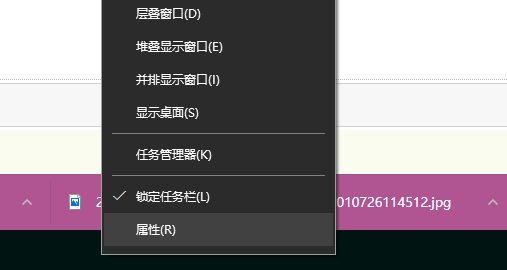
2、打开“任务栏和开始菜单”属性后,对任务栏按钮进行设定,设置为“从不合并”即可。如下图:
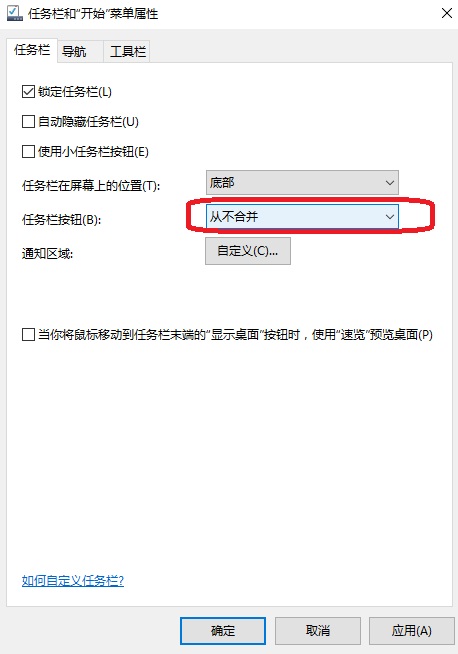
3、点击应用以后,可以看到任务栏里会把各个任务都给显示出来,不再只是显示图标而已,还有窗口标题。
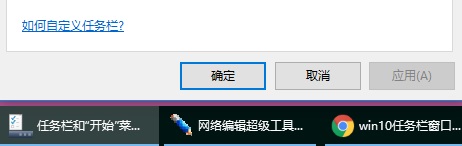
以上就是WIN10把任务栏改成平铺状态的方法,看着会比较清晰明了,一目了然。缺点是如果打开的窗口太多那么下方会显得很拥挤。如果窗口开得少,就没有什么影响。
相关文章:
1. Win7系统如何自定义修改鼠标指针样式?2. Win10系统不能调整任务栏大小怎么办?Win10系统不能调整任务栏大小的解决方法3. Win10系统hyper-v与vmware不兼容怎么办?4. Win11分辨率调到了推荐但还是有黑边的解决方法5. 基于 Ubuntu 的 elementary OS 7 版本发布 附官方下载6. 每次重启Win7系统后打印机都显示脱机该怎么办?7. Win7纯净版没有USB驱动怎么办?Win7系统没有USB驱动解决教程8. 苹果 macOS 13.2 开发者预览版 Beta 2 发布9. Win7旗舰版qq语音对方听不到我的声音怎么办?10. Win7窗口最大化后看不到任务栏怎么办?Win7窗口最大化后看不到任务栏的解决方法
排行榜

 网公网安备
网公网安备